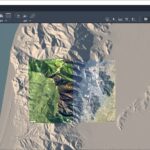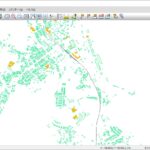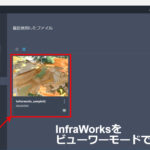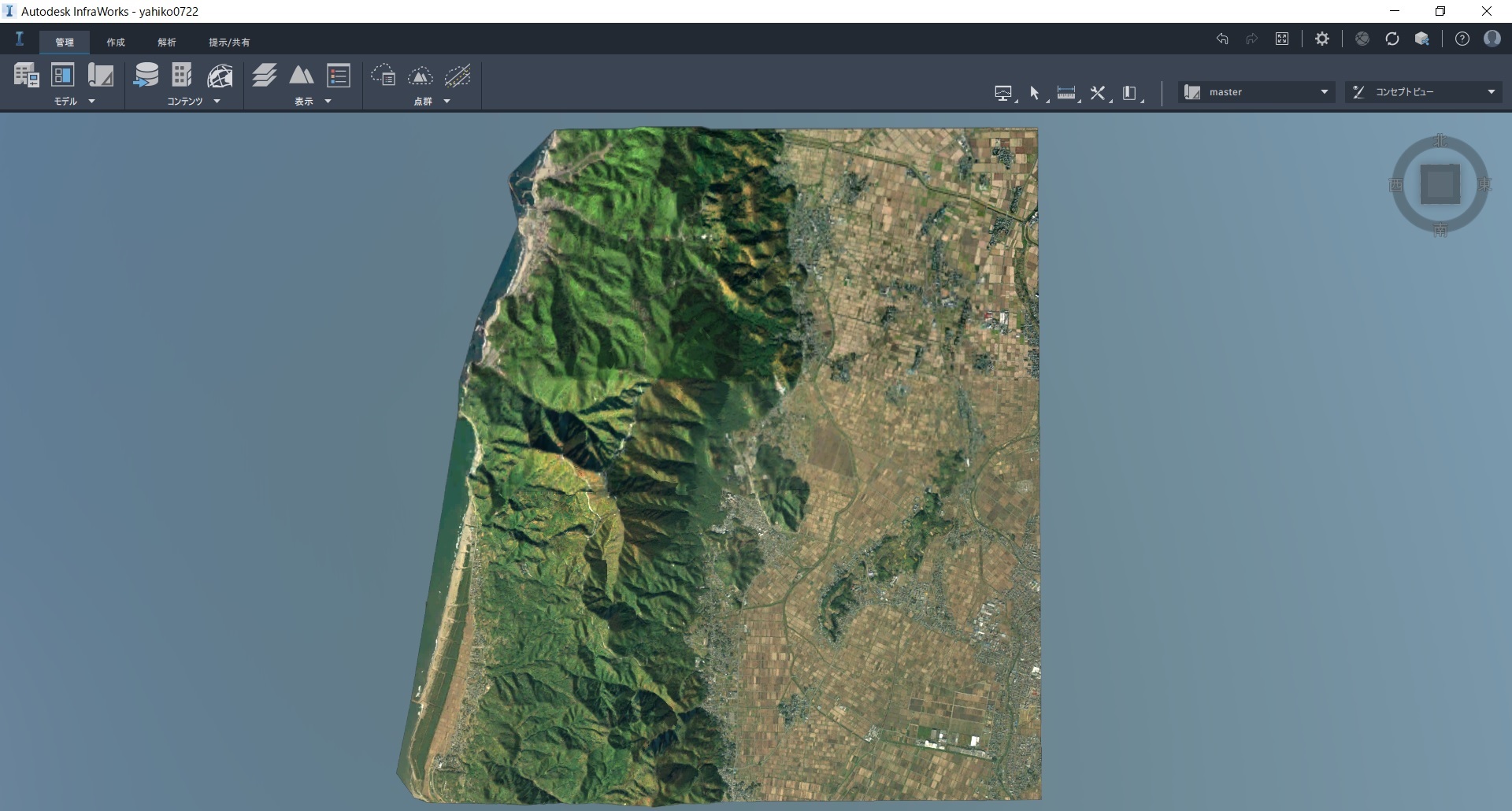
InfraWorksのBingマップを利用する
航空写真データがない場合に InfraWorks で航空写真を利用する方法として、第1回では国土地理院 地理院地図から航空写真データを取得して利用する方法をご紹介しました。
第2回は、InfraWorksの機能として提供されている[Bingマップ]を利用する方法をご紹介します。
【航空写真データがない場合に InfraWorks で航空写真を利用する2つの方法】
- 国土地理院 地理院地図から取得した航空写真を利用する
- Bingマップを利用する
[Bingマップ]はMicrosoft社が提供する地図情報サービスで、InfraWorksからのオペレーションにより航空写真の指定、配置が可能です。
InfraWorksで国土地理院 数値標高モデルから3D地形モデルを作成する方法は こちら をご覧ください。
Bingマップから航空写真を利用する手順
InfraWorksで対象となる3D地形データを表示させます。
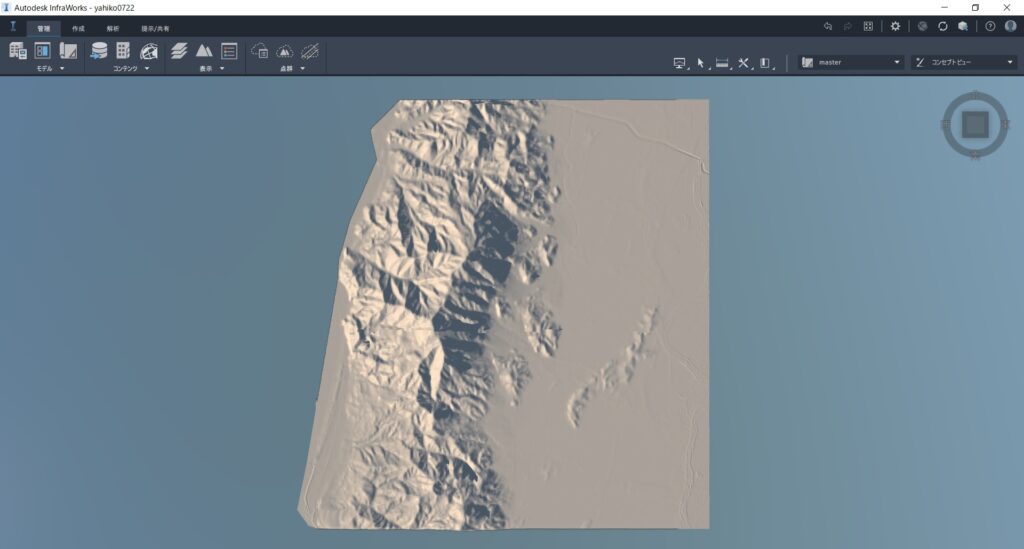
[データソース]アイコンを選択し、[データソースパネル]を表示させます。
パネル内の[データベース データソースを追加]を選択します。
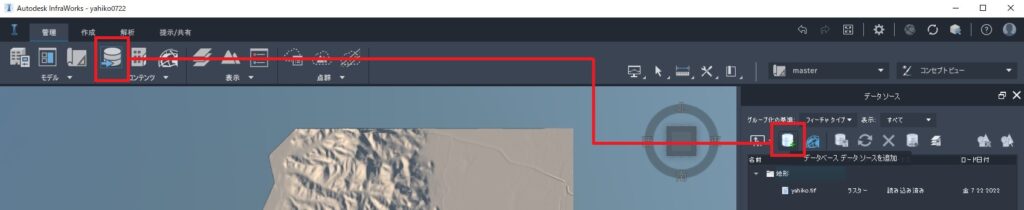
[データソースに接続]ダイアログが表示されます。
[接続タイプ]は[Bingマップ]に切り替え、選択されていることを確認します。
[タイルレベル]は、ここでは末尾の数字が[17]のデフォルトのまま[OK]を選択します。
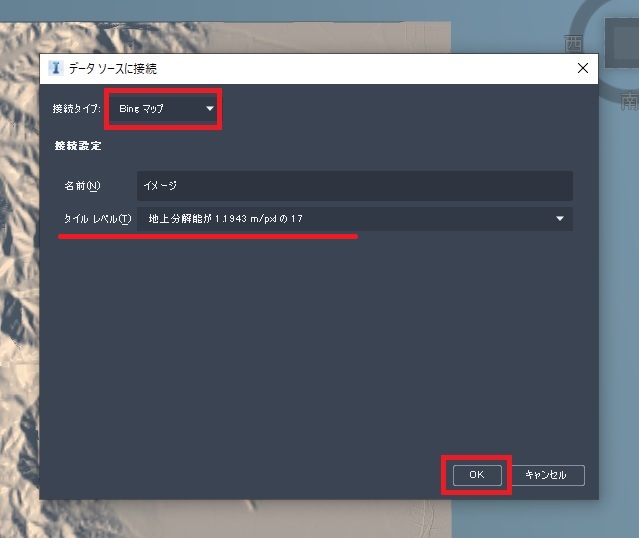
[Bingラスター]→[イメージ]にチェックが入っていることを確認し[OK]を選択します。
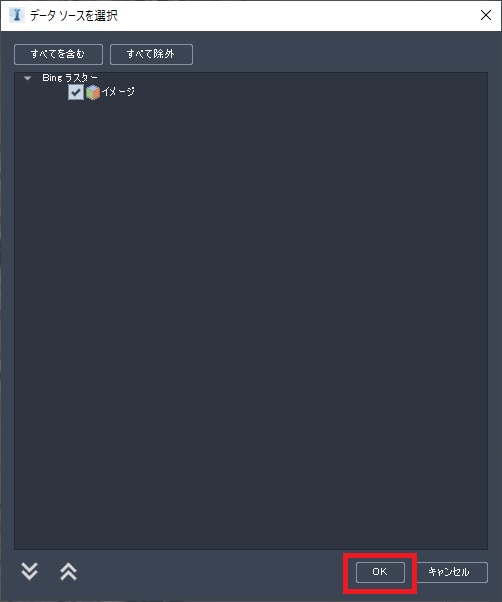
ダウンロードが開始されます。
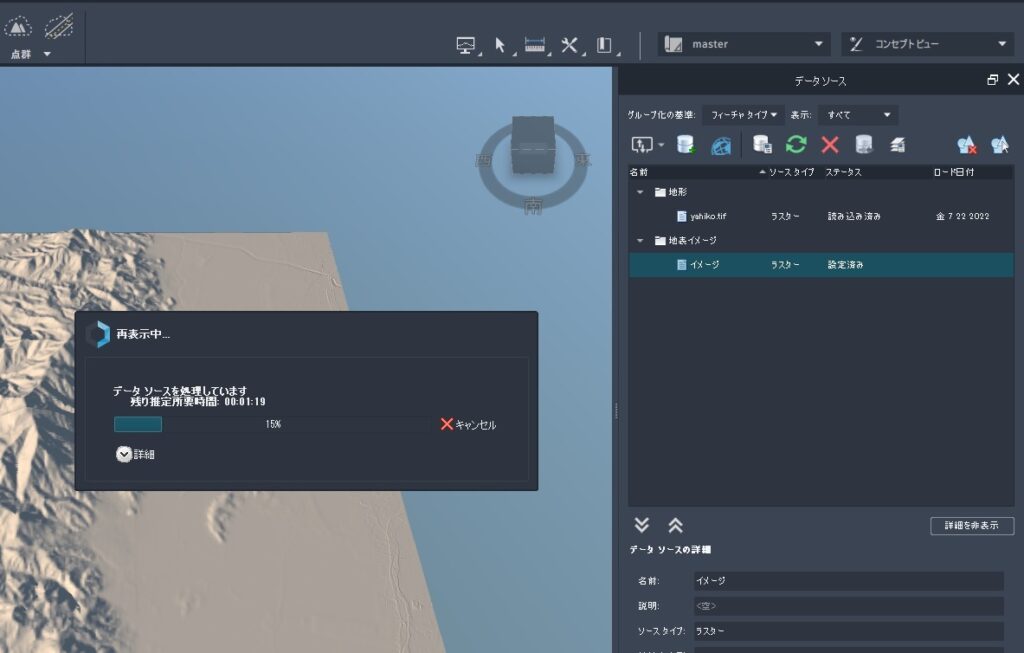
ダウンロード完了後、データソースパネルに [イメージ] が表示されます。
[データソース]パネルに表示された[イメージ]を選択後、 [データソースを設定]アイコンを選択、または
[データソース]パネルの[イメージ ラスター 設定済み]をダブルクリックする。
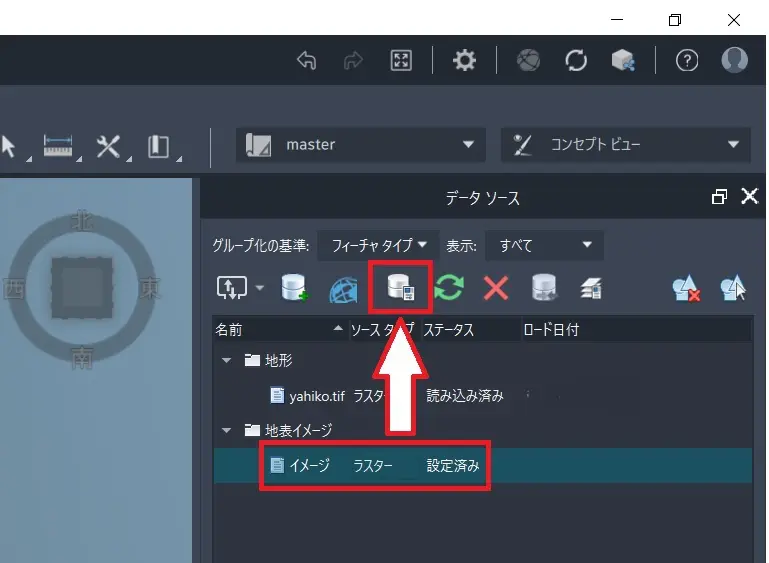
データソース設定ダイアログが表示されます。
座標系が[WGS84.PseudoMercator]になっていることを確認して、[閉じて再表示]を選択します。
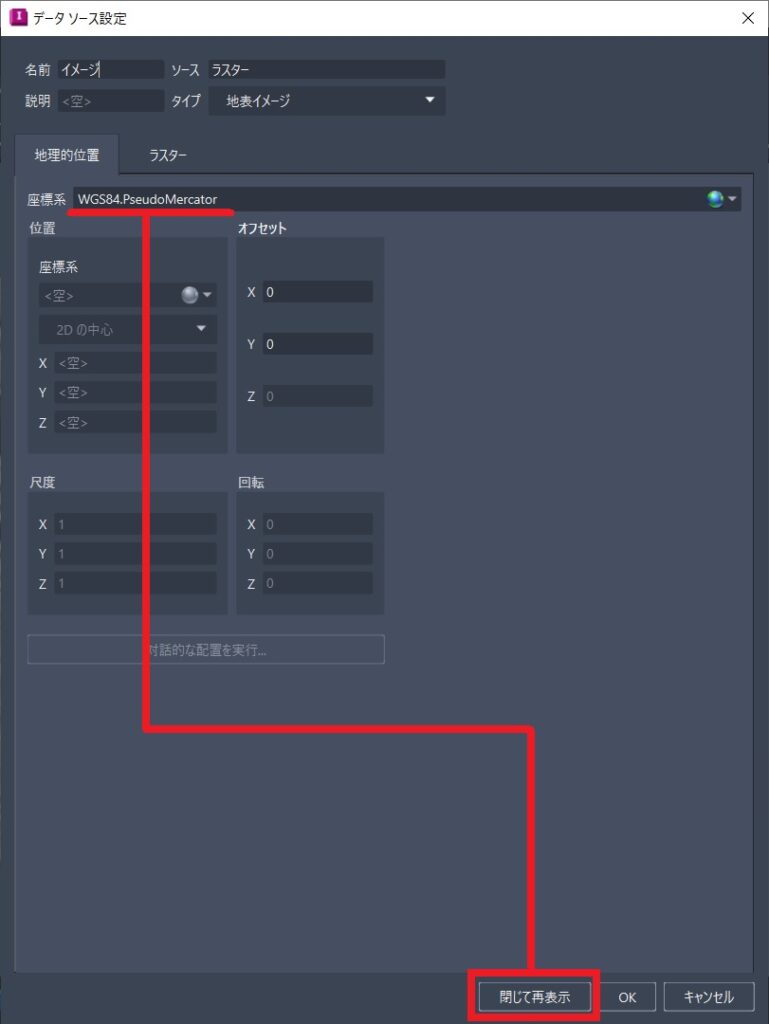
配置されている地形の大きさ分の航空写真がドレープされます。
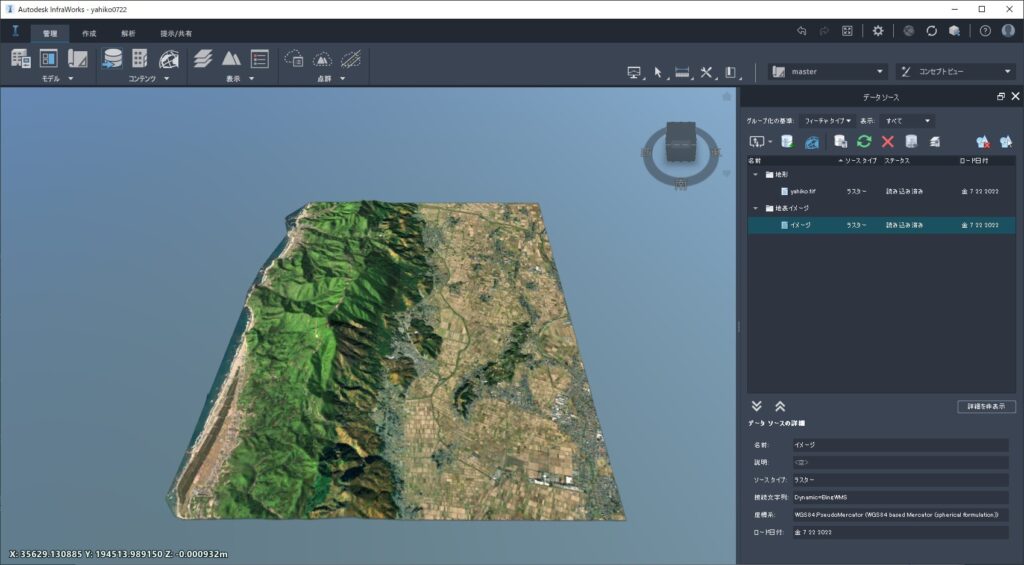
補足:タイルレベルについて
[タイルレベル]を変更すると画像の精細度が変更できます。
末尾の数字が小さいほど粗く、大きいほど高精細な画像がドレープされます。
※末尾の数字18以上を選択した場合は、画像が配置されるまで非常に時間がかかります。
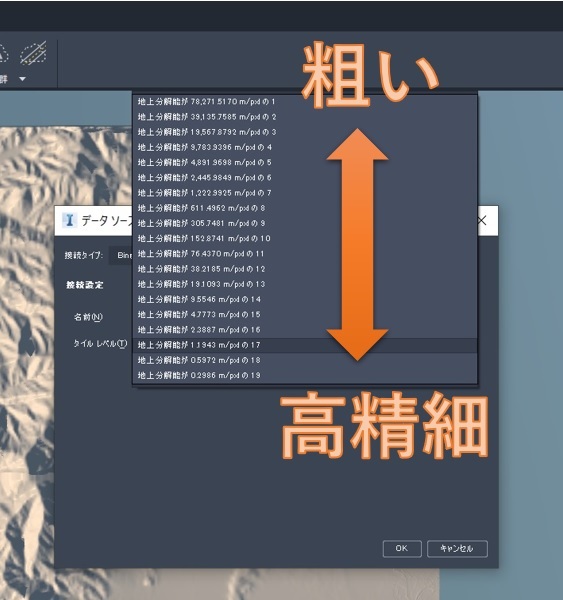
以上がBingマップを利用して、地形にドレープする方法となります。